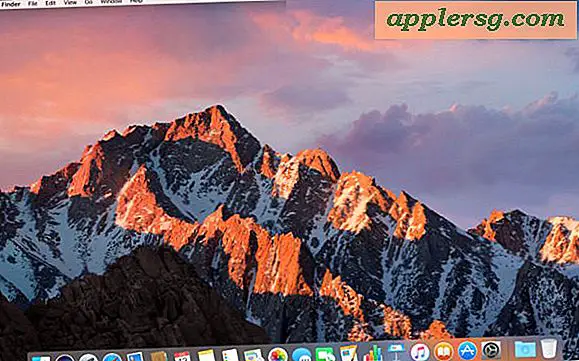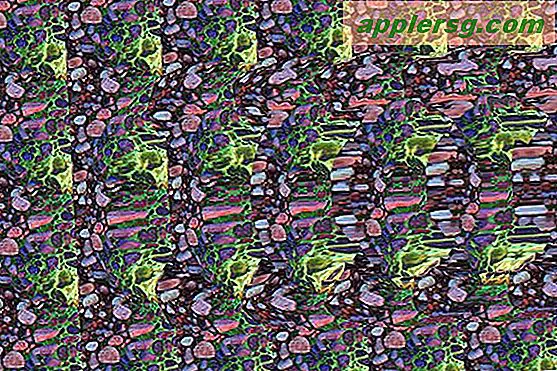วิธีเปิดใช้งานโหมดมืดบน Mac OS X

การเปิดใช้งานโหมดมืดบนเครื่อง Mac เป็นการเปลี่ยนส่วนติดต่อผู้ใช้ที่ละเอียดอ่อนเพื่อให้ทั้งแถบเมนูและ OS X Dock ปรากฏเป็นพื้นหลังสีดำพร้อมกับข้อความสีขาวหรือไอคอนซ้อนอยู่ด้านบน ผลที่ได้คือแถบเมนูความคมชัดสูงกว่าและ Dock ซึ่งน้อยเกินไปที่จะล่วงล้ำด้วยสายตามากกว่าแถบเมนูสีเทาอ่อนเริ่มต้นและ Dock และเมนูสีเข้มและ Dark Dock จะดึงดูดผู้ใช้บางกลุ่มด้วยเหตุผลหลายประการ
การเปิดใช้งาน (หรือปิดใช้งาน) โหมด Dark เป็นเรื่องง่ายใน OS X และจะส่งผลต่อการปรากฏ Dock แถบเมนูทั้งหมดรายการเมนูแถบเมนูและเมนูแบบเลื่อนลงแถบเมนูรวมถึงลักษณะที่ปรากฏของ Spotlight บนเครื่อง Mac
การเปิดใช้แถบเมนูมืดและโหมด Dock มืดใน Mac OS X
- เปิด System Preferences จากเมนู Apple และไปที่ "General"
- ใกล้กับด้านบนของบานหน้าต่างการกำหนดช่องทำเครื่องหมายที่ช่อง "ใช้แถบเมนูสีเข้มและ Dock" เพื่อเปิดใช้งานโหมดมืด
คุณจะเห็นการเปลี่ยนแปลงในแถบเมนูที่ด้านบนของหน้าจอโดยทันที

การดึงรายการในแถบเมนูจะแสดงโหมดธีมมืดเพิ่มเติม:

และ Dock ที่ด้านล่างของหน้าจอจะปรากฏขึ้นกับพื้นหลังสีดำที่โปร่งใสแทนที่จะเป็นพื้นหลังสีเทาโปร่งใส:

ผู้ใช้บางรายอาจพบข้อความเบาเพื่อให้เกิดความท้าทายด้วยความโปร่งใสดังนั้นการปิดใช้งานหรือเพิ่มความคมชัดอินเตอร์เฟซที่เพิ่มขึ้นสามารถแก้ไขได้
การปิดใช้งานโหมดมืดใน Mac OS X (ค่าเริ่มต้น)
- กลับไปที่ System Preferences จากเมนู Apple และไปที่ "General"
- ยกเลิกการทำเครื่องหมายที่ช่อง "ใช้แถบเมนูสีเข้มและ Dock" เพื่อปิดใช้งานโหมดมืดและใช้แถบเมนูไฟเริ่มต้นและ Dock
ค่านี้จะกลับสู่การตั้งค่าเริ่มต้นของโหมดแสงใน OS X ซึ่งสามารถมองเห็นได้ในแถบเมนู:

การตั้งค่าเริ่มต้นของโหมดแสงยังสามารถมองเห็นได้ในเมนูแบบเลื่อนลง:

และโหมดแสงเริ่มต้นยังมี Dock ที่สว่างมากขึ้นบน Mac 
วิดีโอด้านล่างแสดงให้เห็นถึงลักษณะที่มีเมนูสีเข้มและ Dock มืดถูกสลับและปิด:
แม้ว่าผู้ใช้ส่วนใหญ่อาจต้องการเปิดการใช้งานหรือปิดใช้งานการตั้งค่าไว้ แต่ถ้าคุณเปลี่ยนบ่อยๆคุณสามารถใช้แป้นพิมพ์ลัดเพื่อเปิดหรือปิดโหมดมืดได้ทุกที่จาก OS X ด้วย
คุณลักษณะโหมดมืดมีให้บริการเฉพาะใน OS X 10.10 ขึ้นไปรวมถึง OS X El Capitan บางทีอาจขยายไปในเวอร์ชันในอนาคตเพื่อรวมองค์ประกอบของอินเทอร์เฟซผู้ใช้เพิ่มเติมซึ่งรวมถึงวินโดวส์ไตเติ้ลบราวน์เช่นเดียวกับที่มีอยู่ใน UI แก้ไขแอปรูปถ่าย แต่ในขณะนี้จะ จำกัด เฉพาะเมนูด็อคและ Spotlight